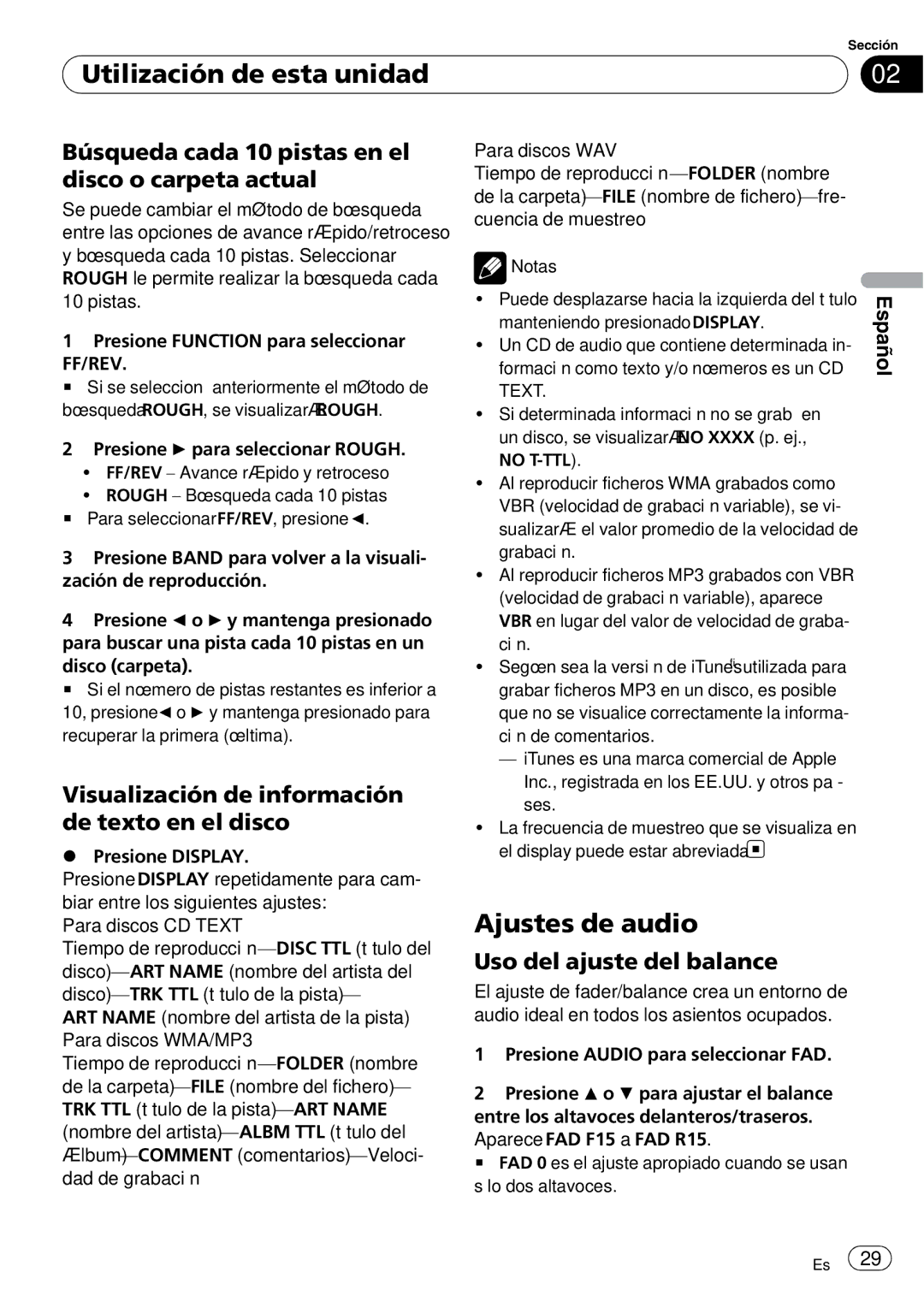| Sección |
Utilización de esta unidad | 02 |
|
|
Búsqueda cada 10 pistas en el disco o carpeta actual
Se puede cambiar el método de búsqueda entre las opciones de avance rápido/retroceso y búsqueda cada 10 pistas. Seleccionar ROUGH le permite realizar la búsqueda cada 10 pistas.
1Presione FUNCTION para seleccionar
FF/REV.
# Si se seleccionó anteriormente el método de búsqueda ROUGH, se visualizará ROUGH.
2Presione d para seleccionar ROUGH.
!FF/REV – Avance rápido y retroceso
!ROUGH – Búsqueda cada 10 pistas
#Para seleccionar FF/REV, presione c.
3Presione BAND para volver a la visuali- zación de reproducción.
4Presione c o d y mantenga presionado para buscar una pista cada 10 pistas en un
disco (carpeta).
# Si el número de pistas restantes es inferior a 10, presione c o d y mantenga presionado para recuperar la primera (última).
Visualización de información de texto en el disco
%Presione DISPLAY.
Presione DISPLAY repetidamente para cam- biar entre los siguientes ajustes:
Para discos CD TEXT
Tiempo de
ART NAME (nombre del artista de la pista) Para discos WMA/MP3
Tiempo de
Para discos WAV
Tiempo de
![]() Notas
Notas
!Puede desplazarse hacia la izquierda del título manteniendo presionado DISPLAY.
!Un CD de audio que contiene determinada in- formación como texto y/o números es un CD TEXT.
!Si determinada información no se grabó en un disco, se visualizará NO XXXX (p. ej., NO
!Al reproducir ficheros WMA grabados como VBR (velocidad de grabación variable), se vi- sualizará el valor promedio de la velocidad de grabación.
!Al reproducir ficheros MP3 grabados con VBR (velocidad de grabación variable), aparece VBR en lugar del valor de velocidad de graba- ción.
!Según sea la versión de iTunes® utilizada para grabar ficheros MP3 en un disco, es posible que no se visualice correctamente la informa- ción de comentarios.
—iTunes es una marca comercial de Apple Inc., registrada en los EE.UU. y otros paí- ses.
!La frecuencia de muestreo que se visualiza en el display puede estar abreviada.![]()
Ajustes de audio
Uso del ajuste del balance
El ajuste de fader/balance crea un entorno de audio ideal en todos los asientos ocupados.
1Presione AUDIO para seleccionar FAD.
2Presione a o b para ajustar el balance entre los altavoces delanteros/traseros.
Aparece FAD F15 a FAD R15.
# FAD 0 es el ajuste apropiado cuando se usan sólo dos altavoces.
Español
Es ![]() 29
29![]()